Windows10如何清除桌面上的我的文档图标
更新时间:2024-03-30 17:53:47作者:xiaoliu
Win10最左下角的图标打开后,显示的应用文件夹里可能会包含一些无用或者不需要的图标,例如我的文档图标,想要清除桌面上的我的文档图标,可以通过简单的步骤来实现。接下来我们就来看看Windows10如何清除桌面上的我的文档图标。
操作方法:
1.进入到Windows10系统,同时按住"Win+R"快捷键。调出"运行"对话框。
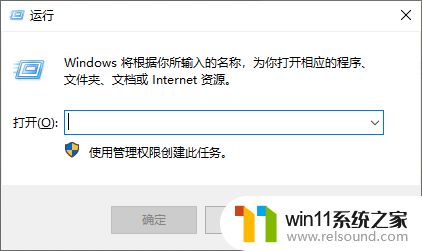
2.录入"gpedit.msc"指令,按"回车键"。
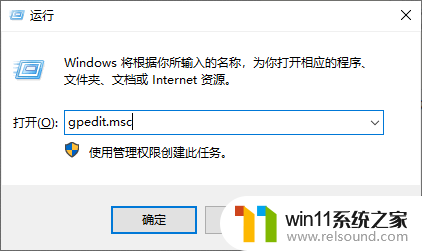
3.之后,会弹出"本地组策略编辑器"对话框。
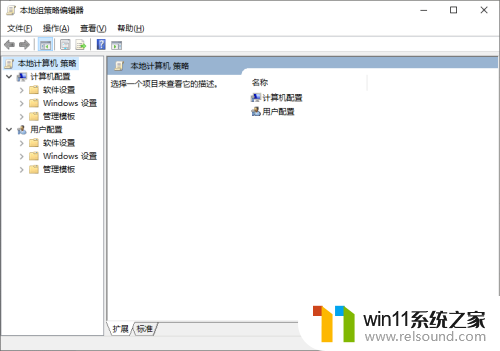
4.依次展开树状节点菜单选项"本地计算机 策略\用户配置\管理模板\桌面"。
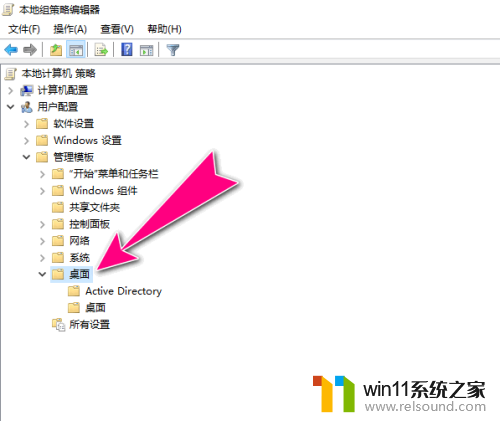
5.双击右侧窗口栏中的"在桌面上隐藏"我的文档"图标菜单选项。
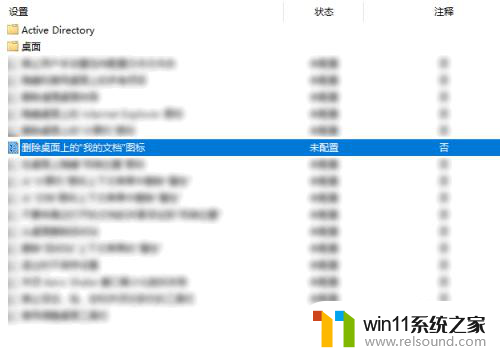
6.进入后,勾选中"已启用"单选项,再点击"应用"按钮生效。
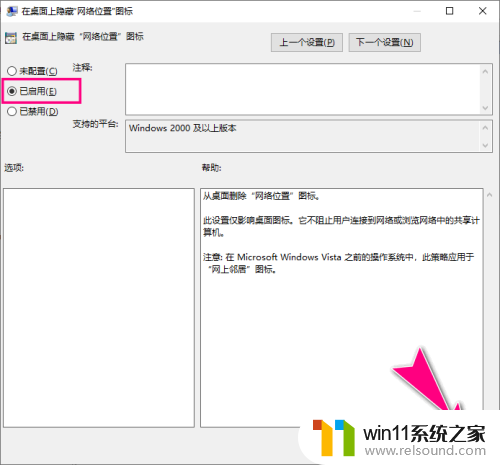
以上就是关于如何删除 win10 最左下角图标打开后显示的应用文件夹的全部内容,如果你遇到了相同的情况,可以按照以上小编提供的方法来解决。
Windows10如何清除桌面上的我的文档图标相关教程
- win10删除桌面文件需要刷新才会消失如何解决
- windows10电脑怎么还原到上一次系统 windows10如何还原到以前的系统
- win10音量图标空白怎么办 win10不显示音量图标的解决方法
- windows10怎么显示文件后缀名 windows10如何显示文件后缀名格式
- win10桌面上没有此电脑
- win10如何进入运行界面 win10进入运行界面的方法
- win10管理员权限删除文件夹的解决方法 win10需要权限才能删除文件怎么办
- windows10怎么共享文件夹 windows10共享文件夹在哪里设置
- windows10怎么给文件夹设置密码 windows10电脑文件夹怎么设置密码
- win10系统如何设置锁屏壁纸 win10锁屏壁纸设置桌面壁纸方法
- win10不安全连接怎么设置为安全
- win10怎么以兼容模式运行程序
- win10没有wlan连接选项
- 怎么检查win10是不是企业版
- win10怎么才能将浏览过的记录不自动保存
- win10无法打开gpedit.msc
win10系统教程推荐